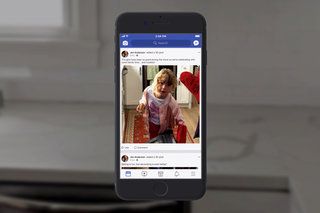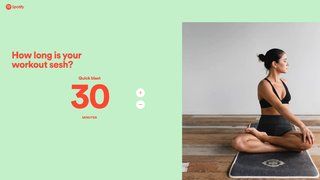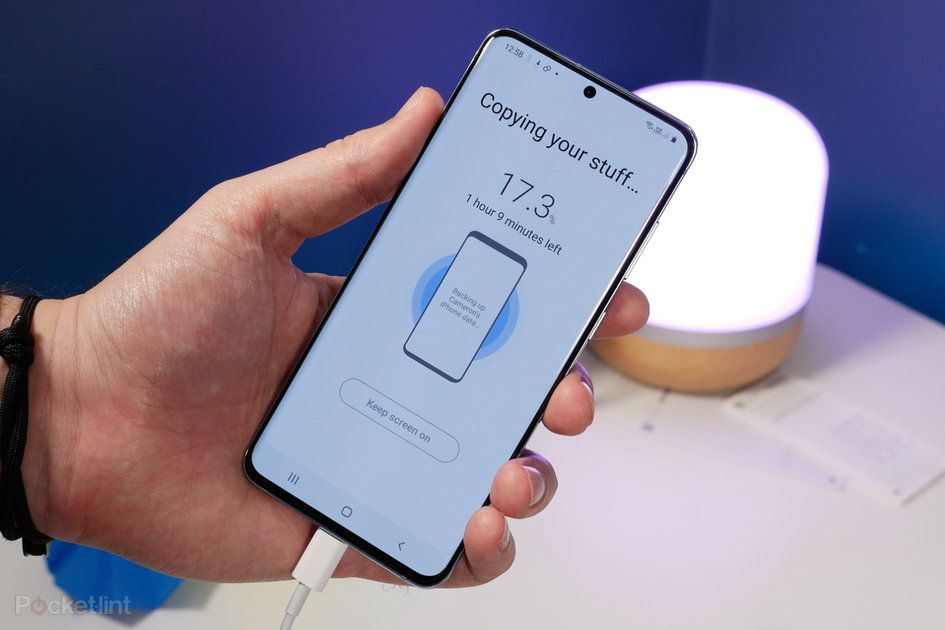O que é o Microsoft Teams? O aplicativo de bate-papo, compartilhamento e colaboração que faz parte do Microsoft 365
Por que você pode confiar- O Microsoft Teams é essencialmente um ponto central para grupos, aulas ou amigos fazerem videochamadas, conversas, compartilhar e colaborar. Você pode fazer tudo isso em vários canais que podem ser dedicados a projetos, equipes ou classes específicas.
O uso do Microsoft Teams cresceu devido a mais pessoas trabalhando remotamente, inicialmente com foco em empresas ou configurações de educação usando o Microsoft 365, mas agora também estendido para usuários pessoais. O grande boom está nas videochamadas, mas isso não é tudo o que o Teams oferece.
Aqui está o que você precisa saber sobre o Microsoft Teams
O que é o Microsoft Teams?
Microsoft Teams é um espaço de trabalho em Microsoft 365 - anteriormente conhecido como Office 365. É integrado com todos os aplicativos da Microsoft, incluindo aplicativos tradicionais do Microsoft Office como o Outlook. Centenas de milhares de empresas, organizações, escolas, faculdades e universidades já o estão usando.
O Teams é destinado a pessoas que usam o Office 365 regularmente - se sua empresa ou organização for um usuário do Google G Suite (Google Apps), não será tão atraente e provavelmente é melhor você se empenhar Google Meet em vez de.
Equipes são chats persistentes e encadeados que você pode pesquisar mais tarde - para que você possa acompanhar tudo sem ter que usar e-mail, que todos concordam não ser uma ferramenta ideal para colaboração.
squirrel_widget_229975
O Microsoft Teams foi projetado para fazer com que as pessoas trabalhem juntas de maneira mais eficaz enquanto usam a integração de outros aplicativos do Microsoft 365. Isso significa que você pode facilmente configurar uma reunião com calendários, criar e compartilhar conteúdo, ligar para membros da equipe com facilidade e muito mais.
A maioria das pessoas terá equipes experientes por meio de videochamada, o que se tornou uma grande parte da vida profissional e pessoal moderna. Originalmente, o Microsoft Teams não suportava chamadas de vídeo pessoais - com o Skype projetado para essa função - mas em maio de 2021, a Microsoft abriu o Teams para usuários pessoais também, sugerindo que aqueles chats encadeados originalmente projetados para negócios eram tão bons para organizar amigos e família.
Como funciona o Microsoft Teams?
Embora as conversas da equipe sejam, por padrão, visíveis para toda a equipe, é fácil ter discussões privadas por texto. Ele suporta elementos divertidos como emojis, adesivos, GIFs e memes personalizados. Até agora, Slack.
Mas o que torna o Microsoft Teams diferente do Slack é que Word, Excel, PowerPoint, SharePoint, OneNote, Planner, Power BI e Delve são todos integrados. A barra de menu fornece acesso a alertas de atividade, seus bate-papos, equipes, reuniões, arquivos e configurações.
O Microsoft Teams também tem a vantagem de ser seguro, pois todos os dados do Microsoft Teams são criptografados.
cómo reiniciar un galaxy s20
Com o aumento da videoconferência, muitas pessoas usarão apenas o Teams para chamadas de vídeo - com capacidade para hospedar até 10.000 pessoas em uma chamada. O Teams permite que você convide facilmente outras pessoas para uma videoconferência do Teams, para que você possa fazer com que participantes de fora da sua organização ingressem apenas clicando em um link.
Microsoft
Quais plataformas o Microsoft Teams suporta?
O Microsoft Teams é compatível com Windows, macOS, Android, iOS e também está disponível na web - assim como outros aplicativos do Microsoft 365.
Como fazer o download do Microsoft Teams
Você pode baixar o Microsoft Teams diretamente para o seu desktop com facilidade aqui . Nessa página, você também pode obter o aplicativo móvel Teams inserindo seu número de telefone ou endereço de e-mail para obter um link de download para telefones Apple e Android enviado a você para fácil acesso.
Quanto custa o Microsoft Teams?
O Microsoft Teams está incluído em todos os planos do Microsoft 365, embora também haja uma versão freemium do Teams isso inclui suporte para até 300 pessoas. Se você estiver no nível gratuito, receberá mensagens de bate-papo e pesquisas ilimitadas. Você também obtém 10.000 mensagens pesquisáveis, 10 integrações de aplicativos, 5 GB de armazenamento de arquivos e chats de vídeo 1: 1.
Naturalmente, também há integração com outros aplicativos do Office e chamadas de vídeo. Se você comparar a versão gratuita do Microsoft Teams com o equivalente gratuito do Slack, o Teams realmente parece mais atraente - contanto que você tenha 300 pessoas ou menos em sua organização.
- Clique aqui para ver os diferentes preços de cada plano .
- Veja as diferenças entre o Microsoft Teams e o Microsoft Teams Free

Como usar o Microsoft Teams
Depois que o Microsoft Teams for baixado, você precisará criar uma equipe. Isso requer um nome, uma descrição e, é claro, alguns membros da equipe. Pense nas equipes como grupos dentro da sua organização. Por exemplo, vendas, contabilidade, RH, atendimento ao cliente, desenvolvimento, etc., todos podem ter equipes separadas.
As equipes podem ser definidas como privadas e somente para convidados ou públicas e abertas a qualquer pessoa da empresa. Você também pode criar equipes ou usuários com acesso a mais de uma equipe. A gerência, por exemplo, pode querer navegar entre equipes diferentes para discussões importantes.
Em cada equipe, você pode criar canais. Estas são áreas de discussão para conversas importantes, projetos específicos ou bate-papo geral.
O que são canais de equipes?
Os canais podem ser usados para manter conversas sobre tópicos específicos relevantes para a equipe. Isso geralmente é usado para tarefas ou projetos específicos, mas pode ter qualquer escopo de que você precisa para sua empresa.
A partir dos canais, você pode compartilhar arquivos nos quais a equipe está trabalhando e colaborar com eles de maneira direta e fácil.
Os canais podem ser simplesmente locais para discutir projetos ou conversar com outros membros da equipe ou podem ser áreas produtivas para ajudar no seu trabalho. A funcionalidade dos canais também pode ser aprimorado com bots e aplicativos .
Os proprietários da equipe (administradores) também podem escolher as configurações e permissões para as equipes e a forma como os canais funcionam.
Microsoft
Nos canais, você pode fazer coisas como usar @nomedeusuario para notificar uma pessoa dentro da equipe ou enviar notificações para toda a equipe. Os canais também podem permitir o uso de GIFs, adesivos, memes e muito mais.
Os canais podem incluir integração com todos os tipos de coisas, incluindo YouTube, Twitter, Mailchimp, Google Analytics, Ferramentas de RH, serviços meteorológicos e muito mais.
Como deletar uma mensagem do Teams
Somos todos humanos, então é fácil cometer um erro ao enviar uma mensagem no Teams. A boa notícia é que também é fácil editar ou excluir qualquer mensagem enviada.
Encontre a mensagem que deseja editar e clique nos ícones de menu a partir daí você verá uma opção para editar e alterar a mensagem ou apenas excluí-la.
Arquivos de equipes
Um dos benefícios do Teams é a capacidade de compartilhar arquivos facilmente dentro dos canais e esses arquivos também podem ser acessados de lá rapidamente. Os arquivos compartilhados não só podem ser acessados de lá, mas também podem ser editados, compartilhados e muito mais.
Como iniciar bate-papos e videochamadas
Assim como as conversas do canal, também é possível bater um papo com pessoas específicas na organização fora da configuração do canal. Pense nisso como um sistema de mensagens diretas.
Em 'Chat' na barra lateral, você pode escolher conversar individualmente ou até mesmo criar um grupo de pessoas para conversar e tudo isso pode ser feito fora dos canais da equipe.
Usando este sistema de chat, você também pode ligar para indivíduos ou grupos e falar pessoalmente com facilidade.
Para começar a bater papo com colegas, clique na lista de bate-papo e, em seguida, em 'novo bate-papo', onde você pode digitar nomes de usuário para iniciar um novo bate-papo e, em seguida, clicar na chamada de vídeo ou no ícone de telefone para iniciar uma chamada direta.
Se você criou um chat em grupo, é importante notar que você pode fazer uma chamada de vídeo com até 20 pessoas desta forma, mas se você fizer mais, essas opções serão desativadas.
que son las ocho peliculas de quentin tarantino
Como iniciar uma videochamada de canal
Além de chats privados, é possível iniciar uma videochamada no canal e atrair todos para essa chamada para discutir o importante assunto do dia.
Para ligar para todos no canal, você encontrará um botão de videochamada na parte inferior, próximo à caixa de mensagem.
Microsoft
Clique nesse botão para iniciar uma chamada de vídeo com a equipe.
É importante notar que você também pode iniciar uma chamada com indivíduos da equipe por meio de cada mensagem. Se você clicar para responder a uma mensagem, terá a opção de iniciar uma chamada de vídeo apenas com essa pessoa.
Ao clicar no ícone da câmera, você também terá a opção de iniciar a reunião nesse momento ou agendar uma chamada para outro horário. As reuniões agendadas podem então ser colocadas nos calendários do Outlook das pessoas para que todos saibam quando a chamada está acontecendo.
Também é possível participar de uma reunião isso já está acontecendo de várias maneiras diferentes. Normalmente, você verá uma reunião acontecendo por meio do Calendário ou dentro do canal e verá um ícone no qual pode clicar para entrar.
Como agendar uma reunião
No lado esquerdo do Microsoft Teams, você encontrará um botão 'reuniões'. Clique nele e você verá todas as próximas reuniões do dia e também a opção de agendar uma reunião na parte inferior.
Para agendar uma reunião no Teams, clique e preencha o título, local, horário e detalhes do canal para a reunião para configurá-la para o futuro. Você também pode verificar a disponibilidade do usuário com base em seu calendário para ter certeza de que todos estão livres para fazer a chamada quando você quiser.
Como desfocar o fundo de suas equipes
Se estiver trabalhando em casa ou em outro local menos profissional, você pode optar por desfocar o fundo para mantê-lo livre de distrações.
Desfocar o fundo é bastante simples. Antes do início da chamada, você verá um controle deslizante roxo na parte inferior ao lado da opção de vídeo. Clique nesse controle deslizante para desfocar e esconder sua vergonha.
Se a chamada já foi iniciada, passe o mouse próximo à parte inferior da janela da chamada e você verá um ícone de menu aparecer. Clique aqui e escolha a opção 'desfocar o fundo'.
Como adicionar um fundo personalizado
A Microsoft fez algumas alterações no Teams que permitem que os usuários selecionem vários planos de fundo para ocultar a desordem de seu ambiente do mundo real. Isso permite que você troque apenas o desfoque do fundo por um ambiente padrão 'fresco e claro' que apresenta uma imagem muito mais profissional.
Ao conectar-se a uma chamada, você verá uma opção com um controle deslizante ao lado do ícone da câmera que permite simplesmente ativar esses planos de fundo virtuais e escolher entre uma seleção de planos de fundo disponíveis.
A Microsoft também permite o Together Mode, que usa um plano de fundo virtual para todos os usuários em um espaço colaborativo, como uma cafeteria virtual.
cómo escuchar youtube con la pantalla apagada del iphoneMicrosoft

Como gravar uma chamada de equipes
Durante uma videochamada no Teams, também é possível gravar a chamada para referência futura ou compartilhá-la com outros membros da equipe após o evento.
Para gravar uma chamada do Teams, clique no ícone do menu na parte inferior da chamada e clique em 'iniciar a gravação'. É importante ressaltar que todos na equipe serão notificados de que a equipe está sendo registrada, portanto, você não pode fazer isso às escondidas.
Quando terminar de gravar, siga as mesmas etapas para interromper a gravação, escolhendo essa opção no menu.
Após o término da chamada, demorará um pouco para que ela seja processada e salva no Microsoft Stream. De lá você pode reproduza a gravação da chamada ou compartilhe-a como necessário.
Você receberá um e-mail avisando quando estiver pronto para visualização. É importante notar que convidados, usuários anônimos e pessoas de outras organizações não podem gravar chamadas, mas o organizador e outros membros da equipe podem.
Microsoft
Compartilhamento de tela de equipes
O Teams também oferece aos usuários a capacidade de compartilhar facilmente a tela durante uma chamada. Na parte inferior da tela, ao lado do botão sem som do microfone, você verá um botão que permite o compartilhamento da tela. Clique nesse botão e escolha a tela que deseja exibir para outros usuários na chamada.
Você também tem a opção de permitir que outros usuários na chamada controlem sua tela durante a chamada. Escolha o nome deles no topo da tela e clique em 'dar controle' para fazer isso.
Snapchat
Como se tornar uma batata (e outros filtros)
Você deve ter visto a história do chefe que se transformou em uma batata durante uma ligação da equipe:
minha chefe se transformou em uma batata em nossa reunião de equipes da Microsoft e não consegue descobrir como desligar a configuração, então ela ficou presa assim durante toda a reunião pic.twitter.com/uHLgJUOsXk
- Rachele com um e mas pronunciado Rachel (@PettyClegg) 30 de março de 2020
Ela não conseguia descobrir como desligá-lo novamente, para a diversão da internet.
Se você também deseja aprimorar suas chamadas do Microsoft Teams com filtros, há boas notícias, pois é bastante fácil de fazer. O primeiro passo é baixe a ferramenta Snapchat conhecida como Snap Camera .
Isso permite que você use lentes Snapchat em seu PC ou Mac.
Depois de fazer o download, abra o aplicativo Snap Camera e clique na engrenagem de configurações. Lá, selecione sua webcam para fazê-la funcionar e, em seguida, escolha um filtro apropriado.
Esse filtro é então aplicado à sua câmera. Você pode escolher entre muitas outras lentes e obter todos os tipos de visuais estranhos e maravilhosos para sua chamada de equipes.
Para fazê-lo funcionar no Teams, clique para abrir o Teams e, na chamada ou reunião, clique no ícone do menu e escolha Snap Camera como seu dispositivo.
Como desinstalar o Microsoft Teams
Alguns usuários relataram problemas com o Microsoft Teams se reinstalando toda vez que inicializam o PC. Frustrante!
No entanto, existe uma maneira de impedir que isso aconteça e é desinstalando-o. Para desinstalar o Microsoft Teams, você deve desinstalar dois programas de sua máquina Windows.
Siga esses passos.
- Clique no botão Iniciar
- Clique na engrenagem de configurações
- Clique em Aplicativos
- Em aplicativos e recursos, digite para pesquisar por equipes
- Lá você verá 'Microsoft Teams' e 'Teams Machine-Wide Installer'
- Clique em cada um (começando com Microsoft Teams) e clique em desinstalar